Halten Sie Ihr Motiv bei Tag sowie bei Nacht fest und verwandeln Sie beide Aufnahmen in eine Bildwelt. Fotograf und Videotrainer Stefan Schäfer zeigt, wie Day-to-Night-Fotografie mit Photoshop einfach und schnell gelingt.

Anleitung zur Day-to-Night-Fotografie von Stefan Schäfer
Den Tag und die Nacht in einer Fotografie miteinander verschmelzen lassen – eine Bildidee, die sich mit etwas Geduld und der Hilfe von Adobe Photoshop an nur einem Wochenende umsetzen lässt.


Stefan Schäfer wählte hierfür einen erhöhten Standpunkt und begab sich auf die Rooftop Bar eines Hotels, die ihm einen spektakulären Blick auf Dubai ermöglichte. Um einen sanften Übergang von Tag zu Nacht im Bild zu zeigen – und sich den besten Fotospot zu sichern –, startete der Fotograf das Shooting bereits bei Tageslicht und fotografierte mit der Kamera fest auf einem Stativ montiert mehrere Belichtungen bis in die tiefe Nacht hinein.
Wichtig für einen nahtlosen Verlauf: Suchen Sie sich einen Standort, an dem Sie sicher sind, dass die Kamera über den gesamten Zeitraum nicht bewegt wird beziehungsweise still steht. Arbeiten Sie zudem bestenfalls mit einem Kabel- oder Funkauslöser.
Pixel Kabellose Fernauslöser RW/L1 Auslöser Fernbedienung Kompatibel mit Panasonic S5 S1H S1R S1M S1 G95 G91 FZ10002 G9 GH5 G85 G81 GX8 GX7 GH4 GH3 FZ2500 FZ2000 FZ1000 FZ300 FZ200 wie DMW-RSL1, RS2
Verschlusszeit als einzige Variable
Um ein Tag-Nacht-Bild zu kreieren, müssen mehrere Aufnahmen über einen längeren Zeitraum und zu verschiedenen Lichtbedingungen festgehalten werden. In Sachen Kameraeinstellungen gilt hierbei: Wählen Sie eine mittlere Blende für maximale Schärfentiefe sowie einen möglichst niedrigen ISO-Wert und achten Sie darauf, dass die Belichtungszeit die einzige Variable ist, die Sie zwischen den einzelnen Aufnahmen von hell nach dunkel verändern.
Arbeiten Sie deshalb mit einem stabilen Stativ, um auch lange Verschlusszeiten wackelfrei zu meistern.
Schritt für Schritt: Tag und Nacht in Lightroom und Photoshop zu einem Bild kombinieren
1. In Lightroom bearbeiten
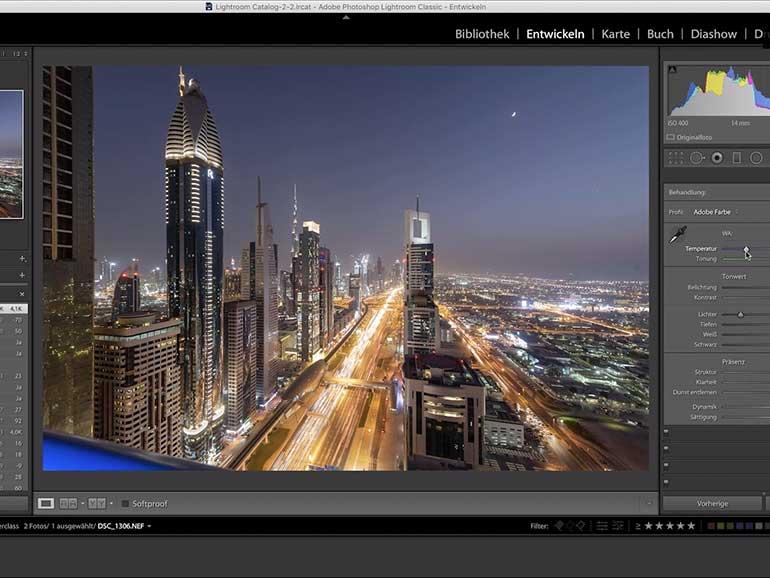
Sichten Sie Ihre Fotos und wählen Sie ein Nacht- und ein Tagbild aus. Bevor Sie diese in Photoshop miteinander kombinieren, gilt es, die RAW-Aufnahmen zu entwickeln. Dafür öffnet Sch fer die beiden Fotos in Lightroom und nimmt im Entwickeln-Modul einige Anpassungen vor. Wie genau er vorgeht, sehen Sie im Video auf FotoTV. (siehe Kasten weiter unten).
2. In Photoshop öffnen
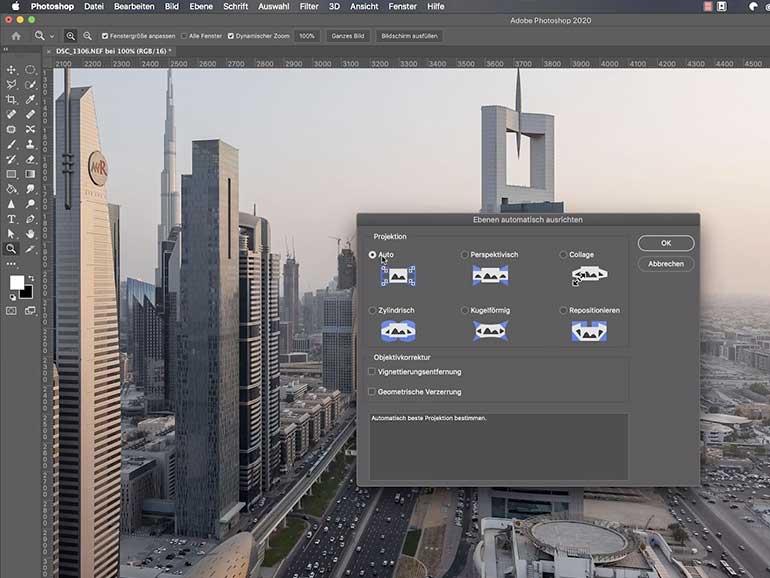
Markieren Sie beide Bilder in der unteren Leiste und wählen Sie per Rechtsklick Bearbeiten > In Photoshop als Ebenen öffnen. In Photoshop angekommen, wählen Sie beide Ebenen an und gehen zu Bearbeiten > Ebenen automatisch ausrichten > Auto. Um die Ausrichtung weiter zu verbessern, nutzen Sie den Mischmodus Differenz und das Verschieben-Werkzeug.
3. Einzelfotos verblenden
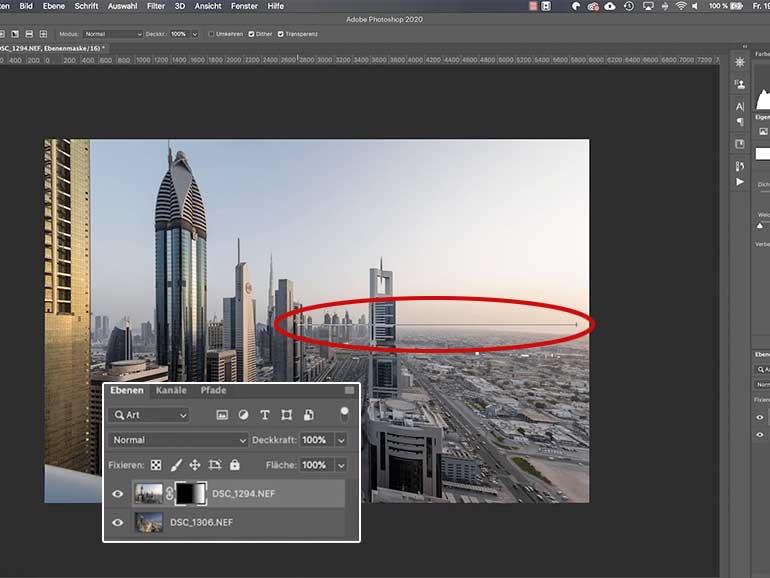
Um nun den gewünschten Tag-Nacht-Verlauf zu kreieren, fügen Sie der oberen Ebene eine Ebenenmaske hinzu. Wählen Sie das Verlaufswerkzeug und ziehen von links nach rechts den Verlauf ins Bild. Um die leuchtende Straße nicht zu sehr zu verblenden, zog Schäfer die Linie mit etwas Abstand zum Rand und nur bis zur Mitte hin auf.
Sie möchten Stefan Schäfer beim Fotografieren, Verblenden und Bearbeiten seiner Von-Nacht-zu-Tag-Aufnahme über die Schulter schauen und jeden Schritt genau nachvollziehen? Unter folgenden Links und nach erfolgter Registrierung auf FotoTV. können Sie sich die entsprechenden Videos dazu kostenlos anschauen. Viel Spaß!



